Enhavtabelo
Excel estas la plej vaste uzata ilo por trakti amasajn datumajn arojn. Ni povas plenumi multajn taskojn de multoblaj dimensioj en Excel . En ĉi tiu artikolo, mi montros al vi kiel vi povas plenumi la SUMIF laŭmonate en Excel . Tio signifas, ke vi lernos kiel sumi datumojn monate uzante funkciojn SUMIF() kaj SUMIFS() en Microsoft Excel .
Elŝuta Praktiko Laborlibro
Elŝutu ĉi tiun laborlibron kaj praktiku dum trarigardado de la artikolo.
Sumo laŭ Monato Uzante SUMIF Function.xlsx
2 Metodoj por Faru SUMIF per Monata Operacio en Excel
Jen la datumaro por la hodiaŭa artikolo. Ni havas la vendokvanton por kompanio kun la datoj. Mi uzos ĝin kaj klarigos la metodojn.
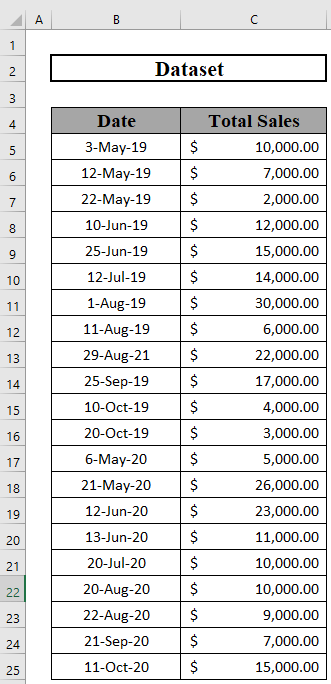
1. Sumo laŭ Monato de Ĉiu Jaro en Excel
Unue, ni detektos la sumon per monato de la sama jaro.
Tio signifas, ke ni determinos la totalajn vendojn por majo 2019 kaj majo 2020 aparte, kaj tiel plu.
Ni uzos kombinaĵon de la SUMIFS. kaj EOMONATO funkcias ĉi tie.
Paŝoj:
- Unue, enigu la datojn en E5: E16 .
- Tiam, iru al la Hejmo
- Post tio, elektu la piktogramon (vidu la bildon).
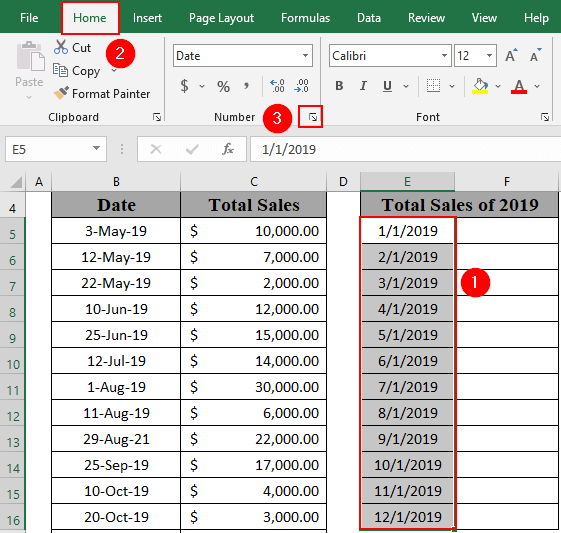
- Formati ĉelojn aperos.
- Tiam, elektu la Persona
- Post tio, skribu “ mmmm ” en la tipo-kesto.
- Do, alklaku Bone .
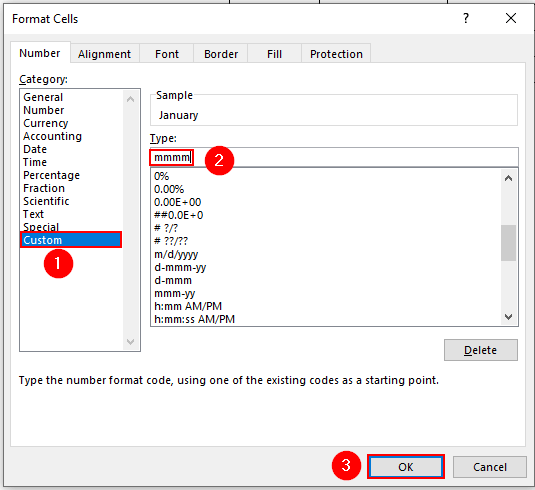
- Excel montros la nomon de la monato en E5:E16 .
- Nun, iru al F5 kaj skribu la jenan formulon
=SUMIFS($C$5:$C$25,$B$5:$B$25,">"&E5,$B$5:$B$25,"<"&EOMONTH(E5,0)) 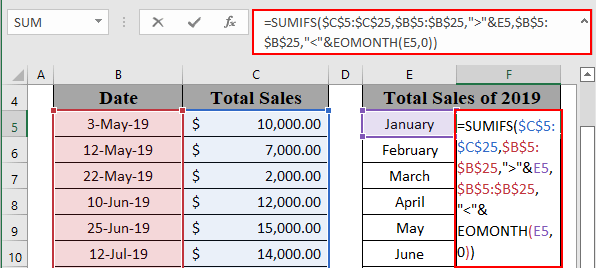
- Tiam premu ENTER por ricevi la eligon.
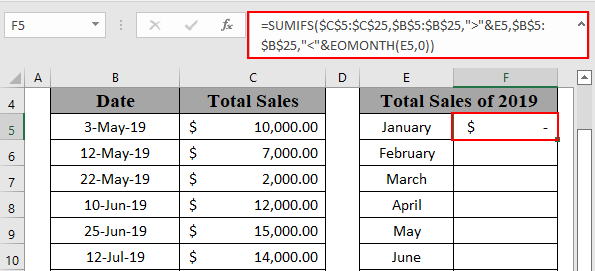
- Post tio , uzu la Plenigi Tenilon al Aŭtomata plenigo ĝis F16 .
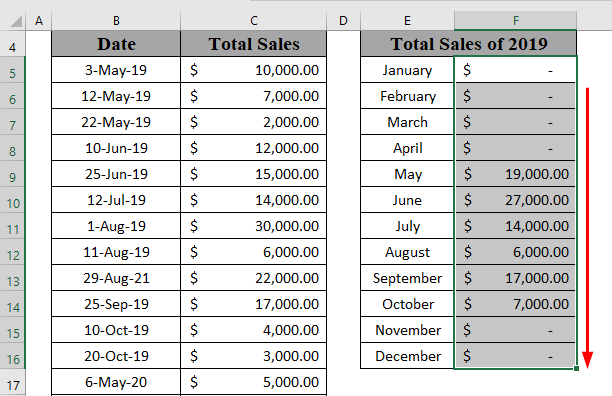
- Simile, kalkulu la totalajn vendojn por 2020 .
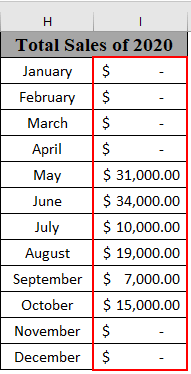
2. Sumo laŭ Monato de Ĉiuj Jaroj en Excel
Nun ni kalkulos la totalajn vendojn de ĉiu monato kun ĉiuj jaroj.
Tio signifas, nun ni kalkulos la totalajn vendojn por junio 2019 kaj junio 2020 kune. Ĉi tiu metodo bezonos la TEKSTO-funkcion .
Paŝoj:
- Unue, iru al D5 kaj skribu la jenan formulon
=TEXT(B5,"mmmm") 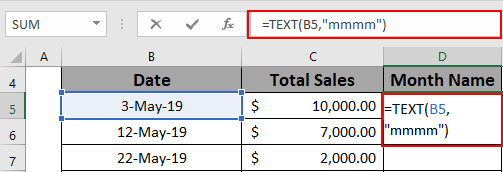
- Tiam premu ENTER por ricevi la eliron.
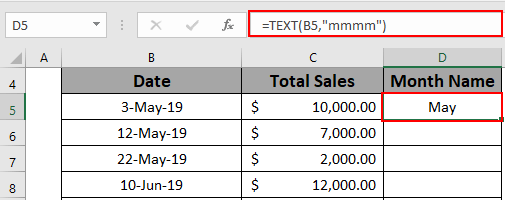
- Post tio, uzu la Plenigi Tenilon al Aŭtomatplenigo ĝis D16 .
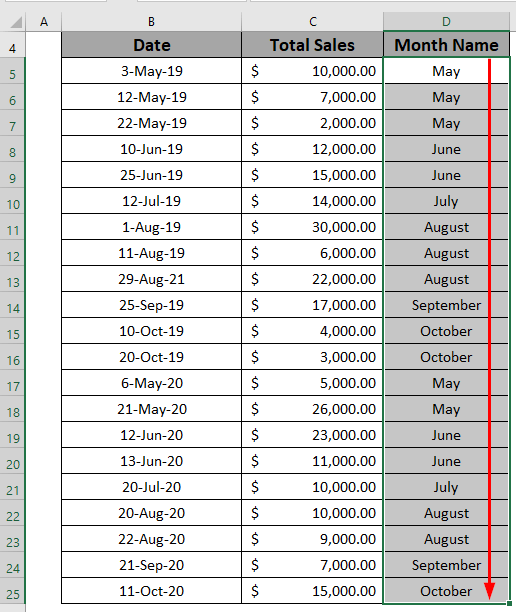
- Do iru al G5 kaj skribu la jenan formulon
=SUMIF($D$5:$D$25,F5,$C$5:$C$25) 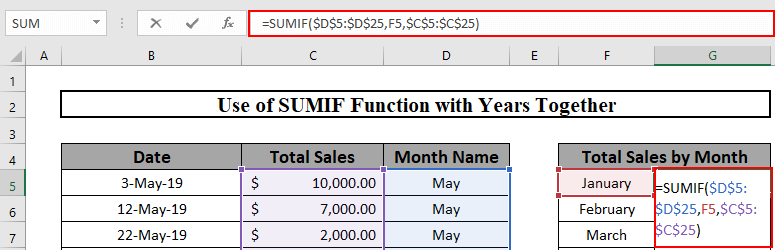
- Tiam premu ENTER por ricevi la eligon.
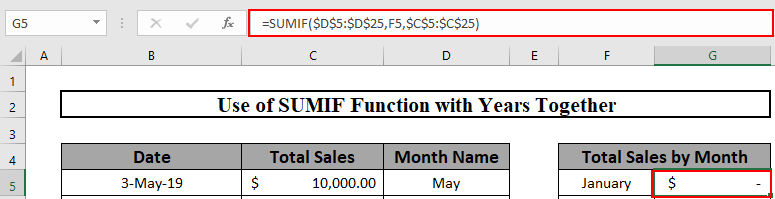
- Post tio, uzu Plenigi Tenilon al Aŭtomata plenigo ĝis G16 .
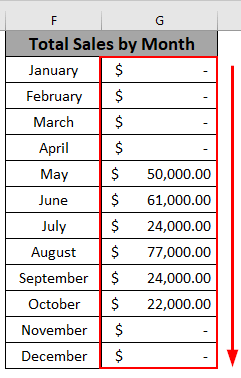
Apliki SUMPRODUCT-Funkcion kiel Alternativon
Alternativo al la operacio SUMIF de monata estas la uzo de la SUMPRODUCT.funkcio . Mi klarigos tiun metodon paŝo post paŝo ĉi tie.
Kazo 1: Sumo laŭ Monato de Ĉiu Jaro
Unue, mi montros kiel kalkuli la vendojn por ĉiu jaro respektive.
Paŝoj:
- Iru al F5 kaj skribu la jenan formulon
=SUMPRODUCT($C$5:$C$25,((TEXT($B$5:$B$25,"mmmm")=$E5)*(TEXT($B$5:$B$25,"yyyy")=F$4))) 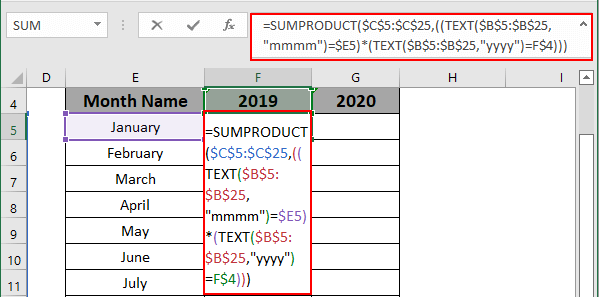
- Tiam premu ENTER por ricevi la eligon.
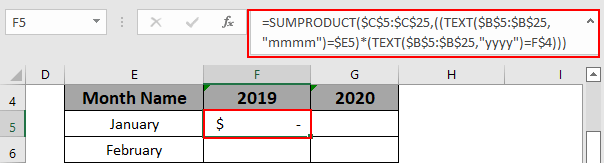
- Post tio, uzu Plenigi Tenilon al Aŭtomata plenigo ĝis G16 .
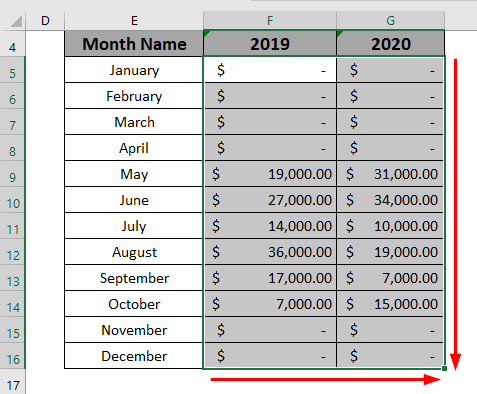
Kazo 2: Sumo laŭ Monato de Ĉiuj Jaroj
Nun mi montros kiel kalkuli la totalajn vendojn por monato.
Paŝoj:
- Unue, iru al F5 kaj skribu la jenan formulon
=SUMPRODUCT($C$5:$C$25,(--(TEXT($B$5:$B$25,"mmmm")=$E5))) 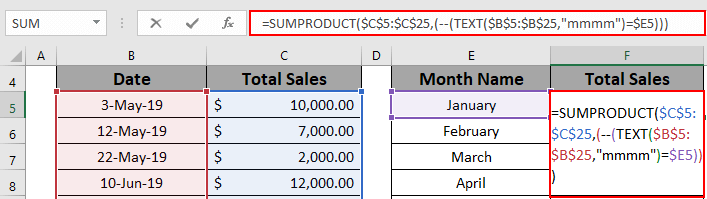
- Tiam premu ENTER por ricevi la eligon.
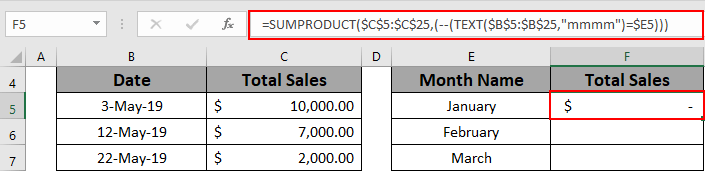
- Post tio, uzu la Plenigi Tenilon al Aŭtomata plenigo ĝis F16 .
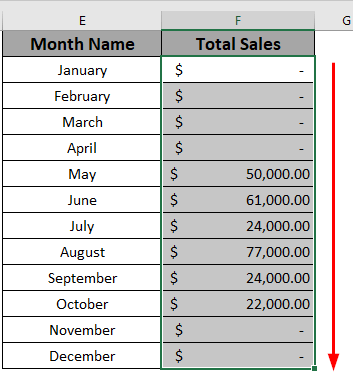
Uzu Pivotabelo kiel Alternativon
La sekva alternativo estas la uzo de la Pivotabla funkcio.
Paŝoj:
- Unue, elektu la gamon B4:C25 .
- Tiam iru al la Enmeti
- Post tio. , elektu Pivotabelo .
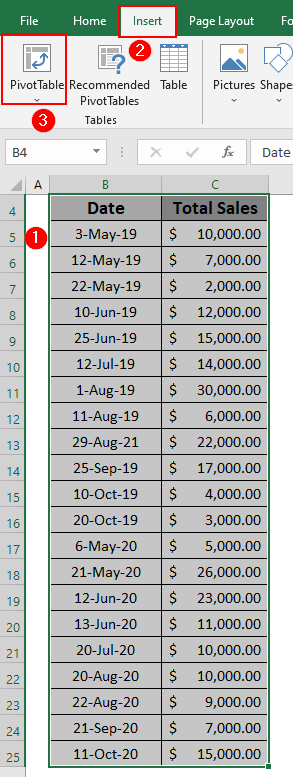
- Aperos skatolo.
- Elektu la lokon de via Pivotabelo .
- Tiam alklaku OK .
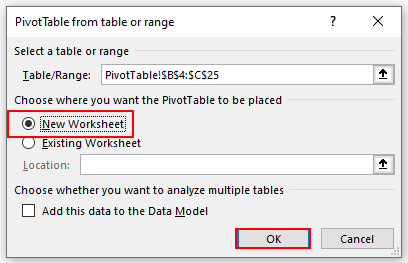
- Excel kreos pivottabelon.
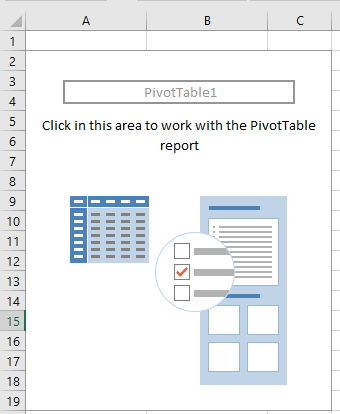
- Tiam, el la Kampoj de Pivottabulo, trenula Dato kaj Tutaj Vendoj en la Vicoj kaj Valora Kampo .
- Excel estos defaŭlte montru la Sumo de Totalaj Vendoj .
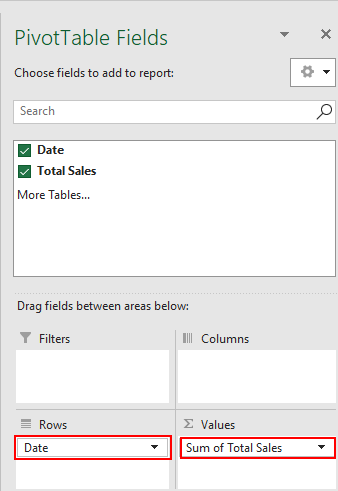
- Tial via pivottabelo aspektos tiel.
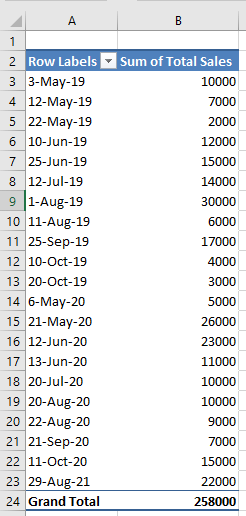
- Vue, elektu ajnan daton.
- Dekstre alklaku vian muson por alporti la kuntekstan menuon .
- Tiam, elektu Grupo .
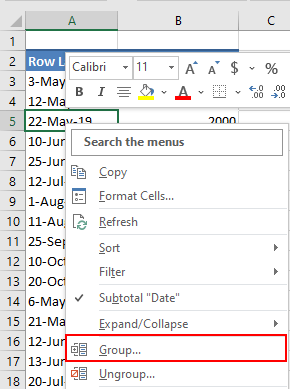
- Aperiĝos grupiga skatolo.
- Tiam grupigu la datojn laŭ monato.
- Post tio, elektu la komencajn kaj finajn datojn.
- Fine, alklaku OK .
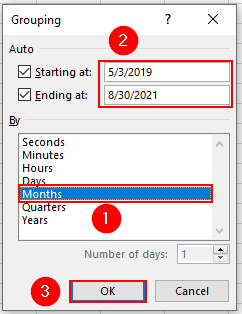
- Excel montros monatajn vendojn.
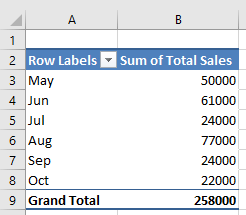
Aferojn por Memori
- Uzu absolutan referencon por ŝlosi ĉelon.
- La TEXT-funkcio prenas valoron kaj formaton kiel argumenton kaj redonas la valoron en tiu formato.
Konkludo
En ĉi tiu artikolo, mi klarigis kiel fari la operacion SUMIF laŭmonate. Ankaŭ ekzistas 2 alternativoj. Mi esperas, ke ĝi helpas ĉiujn. Se vi havas sugestojn, ideojn aŭ komentojn, bonvolu komenti sube. Bonvolu viziti Exceldemy por pli da utilaj artikoloj kiel ĉi tiu.

